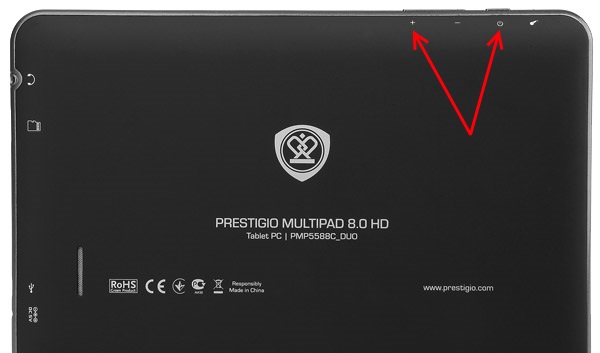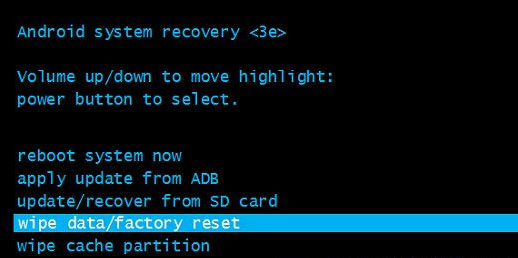- Как сбросить планшет на заводские настройки
- Как сбросить планшет на заводские настройки
- Перепрошивка планшета
- Сброс настроек через меню
- Сброс через Recovery Menu
- Factory Mode
- Делаем правильный сброс «Hard Reset» Android-устройства
- Итак, как же сделать «Hard Reset»?
- «Hard Reset» для смартфонов ACER
- Hard Reset для планшетов ACER
- Hard Reset для смартфонов Alkatel
- Hard Reset для всех устройств ASUS
- Hard Reset для смартфонов Higshcreen
- Hard Reset для смартфонов HTC
- Hard Reset для смартфонов Nokia
- Hard Reset для планшетов Oysters
- Hard Reset для всех устройств Samsung
- Hard Reset для всех устройств Sony
- Hard Reset для устройств Lenovo
- Как сбросить планшет до заводских настроек
- Сброс настроек на планшете Prestigio
- Как делать сброс на устройствах Lenovo
- Процесс удаления настроек на планшетах Samsung
- Как сделать Hard Reset в Samsung через меню планшета
Как сбросить планшет на заводские настройки
Существует четыре способа это сделать как сбросить планшет на заводские настройки. Обычно необходимость в этом появляется когда работа устройства становится не корректной. Это может быть как планшет, который был приобретен на китайском сайте и не имеет официальной поддержки, так и устройство знаменитых брендов. В любом случае нарушения в его работе или если он совсем не хочет отвечать вашим командам, приведет к тому, что сбросить настройки до заводских окажется единственным выходом.
Способы представленные ниже помогут если Вам нужно: сбросить графический ключ или код, разблокировать телефон или просто сделать Hard reset устройства.
Как сбросить планшет на заводские настройки
Перепрошивка планшета
Одним из способов является прошивка. Этот вариант мы не рассматриваем, потому что предварительно необходимо сделать hardreset, а также очень трудно найти подходящую прошивку. Очень часто после такого случается, что не работает тач, слитает IMEI или возможны другие побочные эффекты. Если официальной версии нет, то придется ее выпрашивать у продавца, что не означает ее получения.
Сброс настроек через меню
Следующий способ работает абсолютно на всех Аndroid. Заходим в иконку меню «Настройки» («Settings»), здесь находим «Восстановление и сброс» («Backup & reset»). Убираем все галочки в открывшимся перечне. Нажимаем «Заводские настройки» («Factory data reset»). Здесь ставим галочку напротив «Стереть память телефона» («Erase phone storage») и нажимаем кнопку «Сброс настроек»(«Reset phone»).
Появляется изображение с вопросом «Вы уверены, что хотите стереть все?», выбираете «Стереть все» («Erase everything»). Далее даем телефону возможность очиститься и ждем пока он перезагрузится.
Сброс через Recovery Menu
Для следующего способа нам понадобятся клавиши. Нужно зажать кнопки питания и громкости (которая увеличивает громкость, верхняя кнопка). Держать обе клавиши необходимо до того момента, пока не загорится дисплей. Обычно это время может составлять от 10 до 15 секунд. Когда загорелся дисплей, отпускаете питание, а громкость жмем, до появления на экране изображение робота. Возле робота будет надпись «Команды нет». Далее нажимаем клавишу питания один раз — оказываемся в Recovery. Здесь нам нужно выбрать «Wipe data factory reset».
Менять положение по данному меню можно с помощью кнопок регулирующих громкость. Становимся на этот пункт. Выбираем его кнопкой громкости вверх. На некоторых устройствах выбор происходит по средствам клавиши питания. Далее выбираем строчку с надписью «Yes — delete all user data» и кнопкой подтверждаем свой выбор. После чего видим «Data wipe complete», что свидетельствует об успешном проведении сброса. Нажимаем кнопку питания.
Factory Mode
Теперь зажимаем нижнюю клавишу громкости (минус) и питания. Ждем. Загорается дисплей, кнопку питания отпускаем, минус еще держим. Появляется меню тестирования на китайском языке. Среди этих иероглифов на одной строчке есть несколько английских букв «e MMC» на которую мы и становимся.
Нажимаем кнопку вверх или кнопку питания. Процесс сброса данных запущен. Он похож на процесс форматирования флешки, то есть происходит удаление внутренней памяти. Ждем окончания. Далее происходит запуск устройства и распаковка файлов.
Вот так вы можете побороть недуги своего аппарата. Пробуйте эти операции в такой последовательности: 2, 3, 4. И уж если ничего
из предложенных вариантов как сбросить планшет на заводские настройки Вам не помогло, занимайтесь поисками подходящей прошивки. Удачи!
Источник
Делаем правильный сброс «Hard Reset» Android-устройства
Существует всего два способа сбросить настройки вашего Android-устройства до заводских. Первый из них – это программный сброс, для которого нужно зайти в настройки смартфона или планшета и воспользоваться пунктом «Архивирование и сброс» во вкладке «Учётные записи».
Но бывают ситуации, когда гаджет вообще не включается, в такой ситуации программная перезагрузка невозможна, и оживить его может только аппаратный сброс, он же «Hard Reset». Сразу хочется предупредить, что после проведения этой операции все ваши личные данные будут удалены с жесткого диска устройства. Если же вы все-таки решили это сделать, то читайте далее.
Итак, как же сделать «Hard Reset»?
Чтобы осуществить аппаратный сброс, необходимо вызвать меню Android system recovery, используя определенную комбинацию зажатых кнопок на корпусе устройства. При этом у каждого производителя мобильных устройств своё сочетание кнопок, поэтому мы подробно расскажем, что нужно делать с различными гаджетами, чтобы у вас не возникло трудностей при проведении «жесткого сброса».
«Hard Reset» для смартфонов ACER
Зажмите и удерживайте кнопку включения одновременно с клавишей увеличения громкости на выключенном смартфоне.
Через несколько секунд экран устройства должен загореться и должно появиться меню, в котором нужно выбрать пункт «Recovery Mode» с помощью клавиши увеличения громкости, после чего следует нажать клавишу уменьшения громкости.
После всех вышеперечисленных действий должно появиться изображение Андроида с красным треугольником. Если это произошло, нажмите на кнопку включения смартфона.
В появившемся меню выберите пункт «Wipe data/factory reset» и нажмите клавишу увеличения громкости. Выбираем вариант «Yes».
Hard Reset для планшетов ACER
Включите планшет и переведите рычаг блокировки экрана в левое положение.
Одновременно зажмите клавишу увеличения громкости и кнопку включения.
Устройство должно завибрировать, после чего нужно зажать и удерживать кнопку громкости, переводя рычаг блокировки то влево, то вправо, пока не появятся надписи Erasing Userdata и Erasing Cache.
После этого вы увидите признаки начала сброса данных
Hard Reset для смартфонов Alkatel
Включите смартфон, зажмите кнопку включения и клавишу увеличения громкости и держите их зажатыми до появления соответствующего меню.
Используя клавиши громкости, выберите пункт меню «Wipe data/factory reset» и нажмите кнопку включения устройства.
В появившемся диалоге выбираем «Yes» с помощью клавиш громкости и нажимаем кнопку включения.
Hard Reset для всех устройств ASUS
Включите устройство, зажмите кнопку включения и клавишу уменьшения громкости и удерживайте их в таком положении в течение 3 секунд.
Отпустите кнопку включения, продолжая удерживать клавишу выключения, пока на экране не появится меню.
В появившемся меню выберите пункт «Enter recovery mode» с помощью клавиш громкости.
Далее выберите «Wipe data/Factory reset» и подтвердите дальнейшие действия, выбрав «Yes – delete all data».
После того, как сброс будет выполнен, нужно перезагрузить устройство, выбрав в появившемся диалоге пункт «Reboot now».
Hard Reset для смартфонов Higshcreen
Подключите свой гаджет к зарядному устройству (именно к зарядке, а не к ПК).
Нажимаем кнопку включения и клавишу увеличения громкости, держим в таком положении 10-15 секунд.
Нажимаем на кнопку включения питания один раз.
Выбираем пункт меню «wipe data» с помощью клавиш громкости, активируем его при помощи кнопки включения.
В открывшемся меню выбираем пункт «Yes – delete all user data».
Hard Reset для смартфонов HTC
Одновременно нажмите кнопки увеличения и уменьшения громкости, пока на экране не появится предупреждение о готовности к сбросу.
Нажмите на клавишу увеличения громкости, после чего начнётся сброс настроек.
Hard Reset для смартфонов Nokia
Одновременно зажмите 3 кнопки: уменьшения громкости, питания и камеры.
Hard Reset для планшетов Oysters
Планшет должен быть выключен.
Нажимаем кнопки «Home» и «Vol-» и только затем кнопку питания.
Держим нажатыми все эти кнопки, пока не появится логотип «Oysters», после чего отпускаем кнопку питания.
После того, как на экране появится картинка с лежащим роботом и восклицательным знаком, отпускаем остальные кнопки.
Нажимаем кнопку включения питания и, не отпуская её, жмем и тут же отпускаем «Vol+».
В появившемся меню выбираем «wipe data/factory reset», затем «reboot» и готово.
Нажать и удерживать клавишу уменьшения громкости звука и кнопку включения/выключения до момента появления на экране устройства сообщения «upgrade, please wait……» Из списка выбрать пункт «wipe data/factory reset» (перемещаемся по строкам с помощью клавиши уменьшения громкости, выбираем нужный пункт, нажав клавишу увеличения громкости).
В выпадающем списке выбрать «Yes – delete all user data».
Hard Reset для всех устройств Samsung
Зажать одновременно три кнопки: клавишу увеличения громкости, кнопку вызова главного экрана и кнопку включения питания.
Дождаться загрузки меню.
При помощи клавиш изменения громкости выбрать пункт «wipe data/factory reset» и нажать кнопку включения устройства.
В появившемся меню выбрать пункт «Wipe data/Factory reset» и подтвердить ваш выбор, нажав «Yes – delete all data».
После успешно проведенной операции перезагрузить устройство – «Reboot now».
Hard Reset для всех устройств Sony
Подключить аппарат к зарядному устройству и заряжать до тех пор, пока индикатор питания в виде маленькой лампочки возле кнопки включения не станет зеленым.
Отключить устройство с помощью скрепки или зубочистки, используя отверстие «Reset» на корпусе.
Когда экран погаснет, нажать и удерживать кнопку включения в течение 2-3 секунд, и до начала загрузки нажать клавишу увеличения громкости несколько раз подряд (нужно именно прерывистое нажатие, а не удержание). Готово!
Hard Reset для устройств Lenovo
Одновременно зажать три кнопки: питания, увеличения и уменьшения громкости. После этого на экране возникнет инженерное меню Recovery.
Используя клавишу регулировки громкости, выбрать пункт меню «wipe data/factory reset» и нажать кнопку включения питания (просто один раз нажать, не удерживать). На отдельных смартфонах навигацию по меню Recovery можно осуществлять при помощи сенсорного экрана.
Появится окошко, в котором нужно выбрать опцию «Yes — delete all user data». После этого ничего больше делать не надо, аппарат сам перезагрузится после выполнения всех операций по сбросу до заводских настроек.
Источник
Как сбросить планшет до заводских настроек
Система для мобильных устройств под уже популярным именем Android является самой стабильной и в то же время простой среди всех остальных. Возможно, на это повлияло то, что её разработка основывалась на ядре Linux. Тем не менее у пользователей иногда возникает надобность в возврате изначальных настроек — сбросить свой планшет до заводских значений. Причины для этого могут быть разные: устройством завладел вирус, показывая повсеместно рекламу, медленная работа приложений, сбои и др.
Сброс настроек на планшете Prestigio
Причины для дезактивации настроек бывают разными. Иногда появляется необходимость сделать это без доступа к системе. Поэтому в устройствах организованы разные способы вернуть работоспособность мобильному устройству. Вы должны знать, что сброс настроек вернет в исходное состояние планшет. При этом на нем будут удалены все ваши приложения, игры и файлы. Поэтому заранее нужно сделать их копию, скопировать в облако или на SD-карту.
Если ваш планшет Prestigio нуждается в возврате функций по умолчанию, вы можете это сделать при помощи существующих на нем кнопок.
Порядок действий следующий:
- Например, на популярном Prestigio MultiPad 8 это можно сделать так: нажмите одновременно кнопку «Power» и увеличение громкости ;
- Кнопки необходимо удерживать до появления логотипа устройства. Возможно у вас не получится сразу, попробуйте еще раз. В среднем необходимо удерживать около 5 секунд ;
- После этого вы увидите несколько строк на экране на английском языке. По этим пунктам можно перемещаться клавишами регулирования громкости;
- Среди пунктов найдите и выберите «Reboot System» .
На этом ваша роль в удалении настроек гаджета закончена. Система автоматически развернет резервную копию и восстановит настройки и программы в первичное их состояние. Этот процесс длится недолго. Когда он завершится, планшет перезагрузится, и вы снова можете приступать к настройкам и загрузке нужных приложений.
Сброс можно сделать и через настройки вашего планшета Prestigio:
- Откройте меню устройства и найдите здесь иконку «Настройки»;
- Выберите настройки и пролистайте пункты вниз;
- Нужно найти строку «Сброс настроек» и выбрать её;
- В следующем экране мобильного устройства нажмите «Стереть всё».
Вам останется подтвердить свои действия, после чего начнется возврат функционала в то состояние, в котором устройство было куплено с полки магазина.
Как делать сброс на устройствах Lenovo
Сброс настроек в устройстве может пригодится в том случае, если владелец решит подготовить его к продаже. Незачем владельцу оставлять свои личные настройки и данные. Тем более, что в нем могут быть ваши сохраненные пароли от соцсетей или платежных систем.
Чтобы сделать Hard Reset в Lenovo Tab :
- Перейдите в его меню и найдите здесь иконку «Настройки»;
- В этом окне найдите «Восстановление и сброс»;
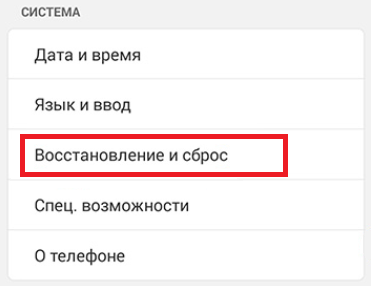
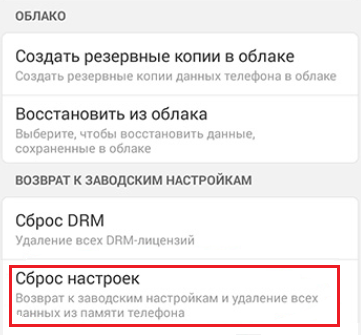
Можно заметить, что процесс возврата устройств Prestigio и Lenovo схож. Это обусловлено тем, что они имеют общую ОС — Android. В зависимости от модели и версии системы пункты меню могут немного отличаться в названии и расположении.
Теперь рассмотрим, как на планшете Lenovo сделать сброс, управляя кнопками:
- На планшете нужно вместе зажать клавиши регулировки звука и клавишу Power . Держать нужно до 8 секунд , обычно устройство реагирует раньше;
- Вы должны увидеть фирменный логотип Android в виде робота Дроида, в этом меню перейдите к строчке «Wipe Data/Factory Reset» . Чтобы быстро перемещаться по строкам этого необычного меню, воспользуйтесь кнопкой убавления громкости;
- Чтобы остановить свой выбор на нужном пункте, выберите кнопку добавления звука и подтвердите действия.
По завершению сброса устройство должно уйти на перезагрузку. После этого вы снова сможете использовать свой планшет.
Процесс удаления настроек на планшетах Samsung
Важно также знать, что перед тем, как делать Reset на девайсе с Android, нужно удалить свой аккаунт. Это необходимо в том случае, когда вы хотите создать новый. Потому как после сброса настроек устройство будет запрашивать у вас именно старый пароль, а не ждать, что вы введете новый.
Чтобы удалить аккаунт на планшете Samsung :
- Выберите в главном меню кнопку «Настройки»;
- Нажмите на пункт «Учетные записи»;
- На следующем экране нажмите на пункт с Google;
- Вверху выберите «Опции»;
- А в выпадающем окошке выберите «Удалить уч. запись»;
- Подтвердите свои действия.
Теперь ваш Samsung готов к сбросу настроек до заводских. На устройствах от этой фирмы есть также пара способов сделать Hard Reset. Следующий будет рассмотрен вариант с кнопками. В зависимости от модели вашего планшета комбинация кнопок для входа в меню Recovery может быть разной. Самым распространенным вариантом является Power+увеличение громкости . Если вы удерживаете их более 5 секунд, но ничего не происходит, попробуйте вместо кнопки прибавки звука, нажать убавление . Если в планшете есть кнопка Home, выполните комбинацию, включая её: Power+Home+увеличение громкости .
Еще один способ:
- Если вам до сих пор не удалось посетить меню восстановления планшета, откройте официальный сайт и найдите информацию о своей модели. Информация также должна быть в бумажной инструкции, которая находилась в коробке с устройством. Прочтите в ней, какую комбинацию необходимо нажать, чтобы открыть меню Recovery;
- Когда вам удастся войти в меню, выберите пункт «Wipe data/Factory reset» . Для замены пунктов используйте «качельку» громкости;
- Чтобы утвердить выбор, нажмите клавишу выключения/включения питания;
- Когда данные будут удалены, выберите в меню «Reboot system now» . Для подтверждения воспользуйтесь Power;
- Устройство перезагрузится, и вы сможете им пользоваться.
В первую очередь все мобильные устройства для доступа к маркету Google Play требуют авторизации в своем профиле Гугл или добавление нового. После входа в свой аккаунт вам станут снова доступны приложения для скачивания.
Для того, чтобы войти в профиль:
- Откройте настройки;
- Выберите «Учетные записи» — «Добавить аккаунт»;
- Введите свои данные.
Как сделать Hard Reset в Samsung через меню планшета
Как и в случае с мобильными устройствами от других производителей, в Samsung можно сделать Hard Reset при помощи меню и настроек.
Для этого откройте главное меню:
- Нажмите настройки в виде шестеренки;
- Опуститесь ниже и выберите «Восстановление и сброс»;
- Найдите здесь строку «Сброс настроек»;
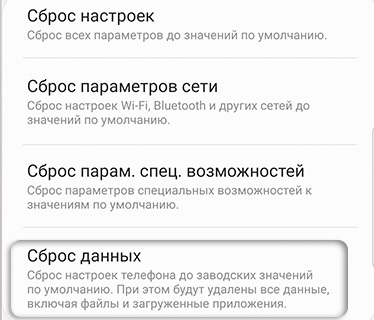
Таким способом сбросить настройки проще всего. Но при условии, что ваше устройство работает и без сбоев включается и выключается. В сети достаточно много материала о том, что планшеты Samsung можно сбрасывать при помощи специальных кодов. Они похожи на USSD-команды. Но на официальном сайте предоставлены все способы, которые мы с вами уже испробовали. И никаких данных не предоставлено о специальных шифрах. Поэтому если вы встретите статью, где будут рассмотрены коды для сброса настроек, рекомендуем не экспериментировать таким образом со своим устройством.
Самые надежные и эффективные методы выполнить ресет планшета до базовых заводских настроек уже рассмотрены. Выберите инструкцию для своего гаджета и верните его к прежнему состоянию.
Источник